会议是在诊所会议室与其他医疗服务提供者举行的视频通话。它们不同于与您的患者进行的视频通话咨询,后者发生在诊所等候区 .多个呼叫者可以轻松地同时访问会议室 - 视频通话会议室最多可以有 6 位参与者。如果您是诊所团队成员,您可以随时访问会议室,您可以与已登录的团队成员会面并邀请客人。您也可能被邀请作为客人在您不是其成员的诊所参加会议,在这种情况下,您将收到参加邀请。
参加会议
您可以随时在您的诊所会议室与您团队的其他成员召开会议,并邀请非您诊所成员的客人。您可能还会收到参加会议的邀请。
请点击以下标题查看详细信息:
诊所团队成员:进入会议室并邀请客人
| 1. 单击会议室右侧的箭头,查看您诊所的会议室下拉列表。单击Enter进入所需的会议室。 请注意:
如果会议室中已有住户,您将在该会议室的Enter按钮右侧看到一个数字。这让您知道是否已经有一个会议正在进行中,也许您需要使用另一个会议室 - 如果房间里没有人,数字将显示为 0。
此外,如果客人已被邀请参加会议,已单击链接并等待被接受进入会议室,则 Enter 旁边的圆圈将变为橙色。
|
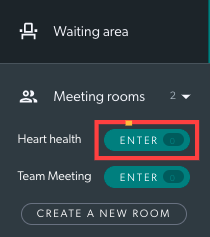 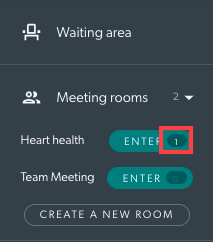 1 人会议室
|
|
2. 您将进入会议室并在通话屏幕中看到您的图像。
您和任何其他具有会议室访问权限的已登录团队成员可以随时进入会议室而无需被邀请并主持您的会议。 |
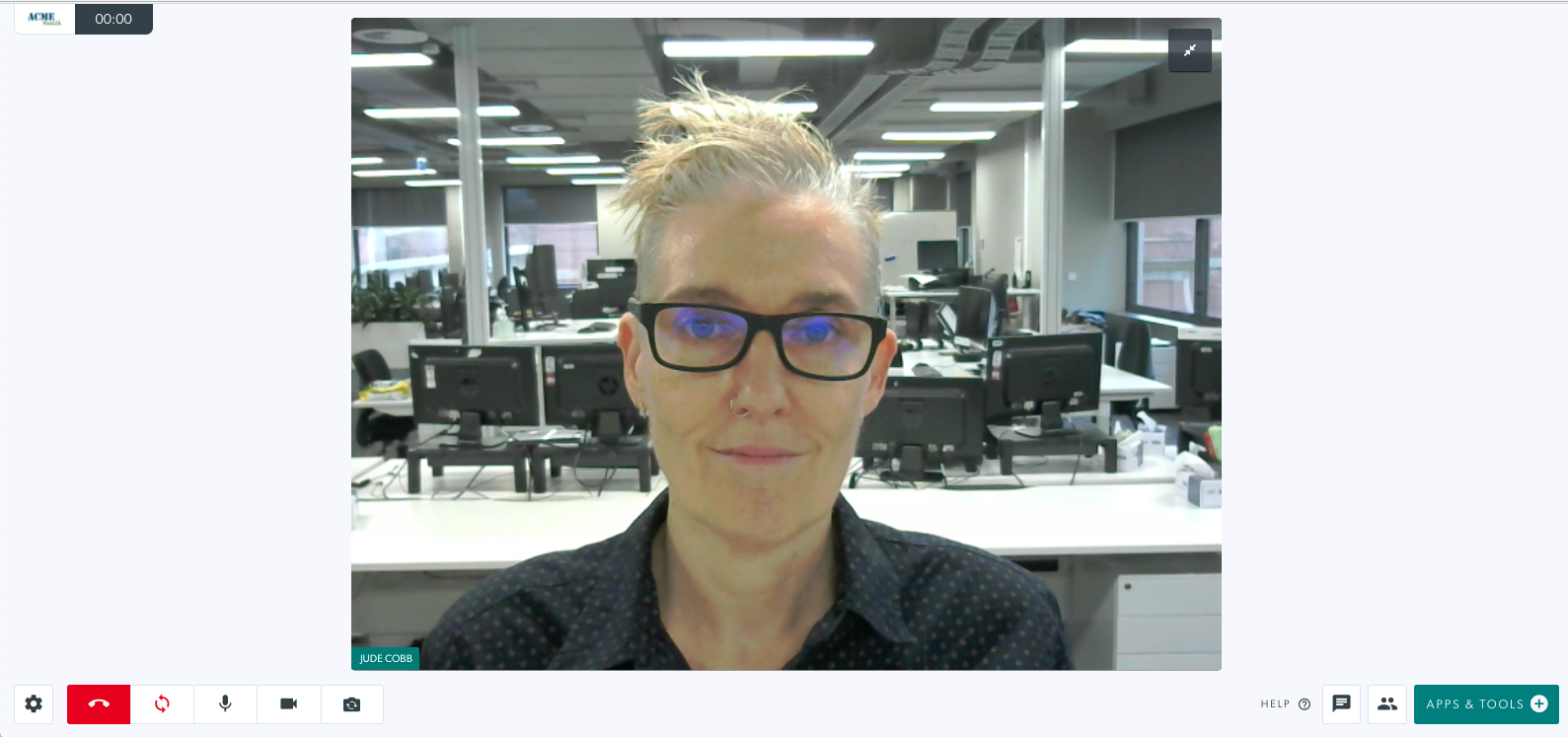 |
| 3. 要邀请不是诊所团队成员的人,请单击底部 RHS 图标中的呼叫管理器 然后单击任一:
|
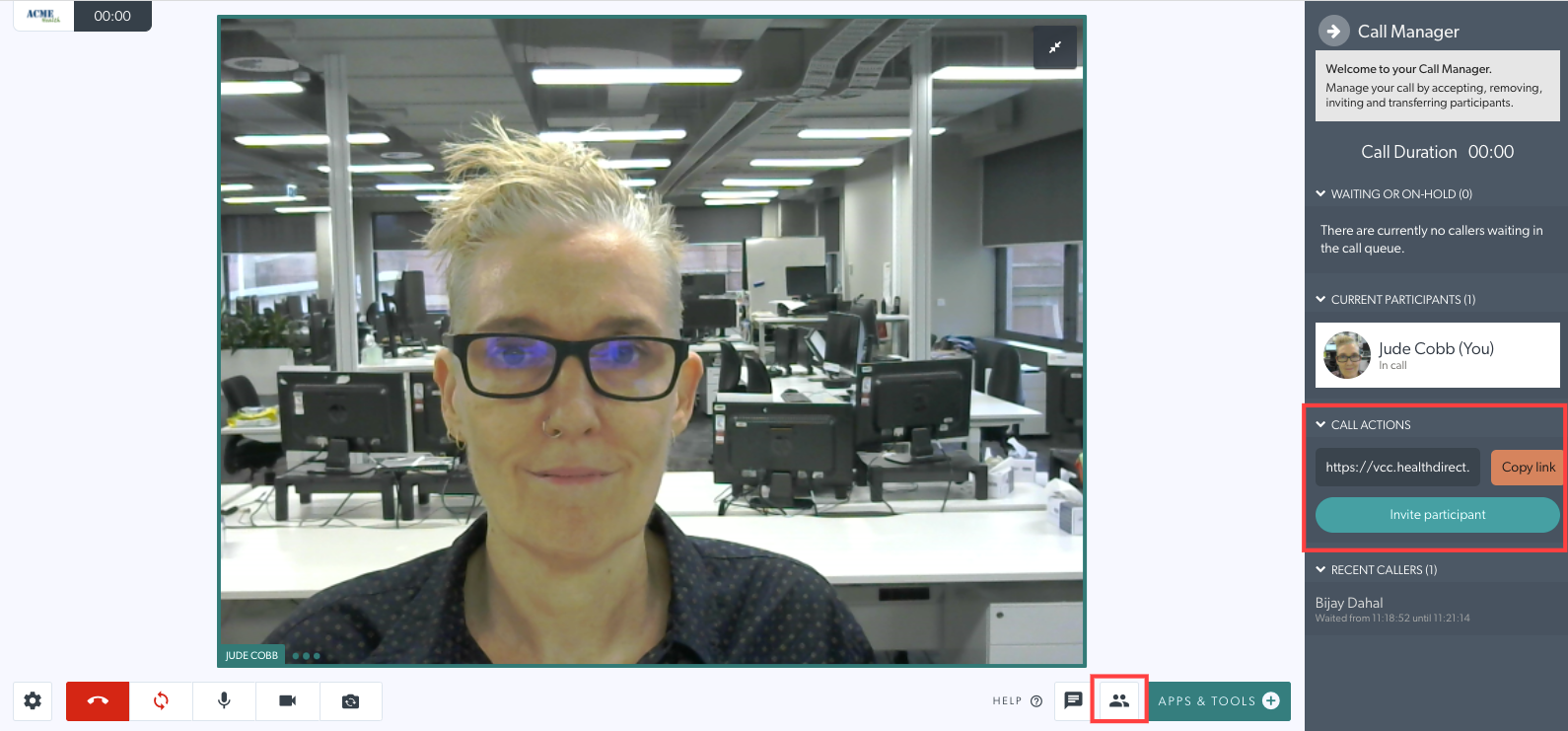 |
收藏会议室
您可以单击诊所中可用会议室旁边的星号按钮,将任何经常使用的会议室添加为收藏夹。这将在等候区的 LHS 部分显示最喜欢的会议室,而无需使用会议室下拉菜单来访问它们,并且还会将最喜欢的会议室带到会议室下拉列表的顶部。如何将会议室添加为收藏:
| 1. 在等候区仪表板中,单击 LHS 列中的会议室。这将显示诊所中可用的会议室列表。 | 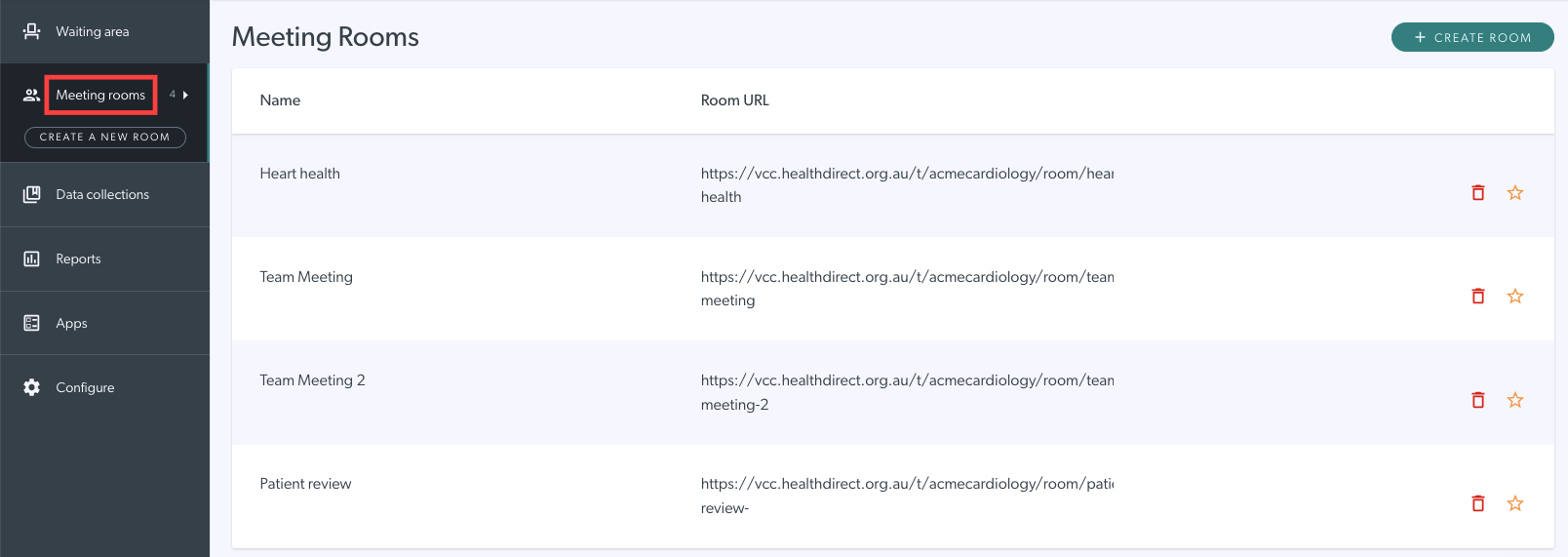 |
| 2. 选择您要添加为收藏的会议室,然后单击该会议室右侧的星号。 在此示例中,心脏健康已添加为收藏夹,并将移至列表顶部。 |
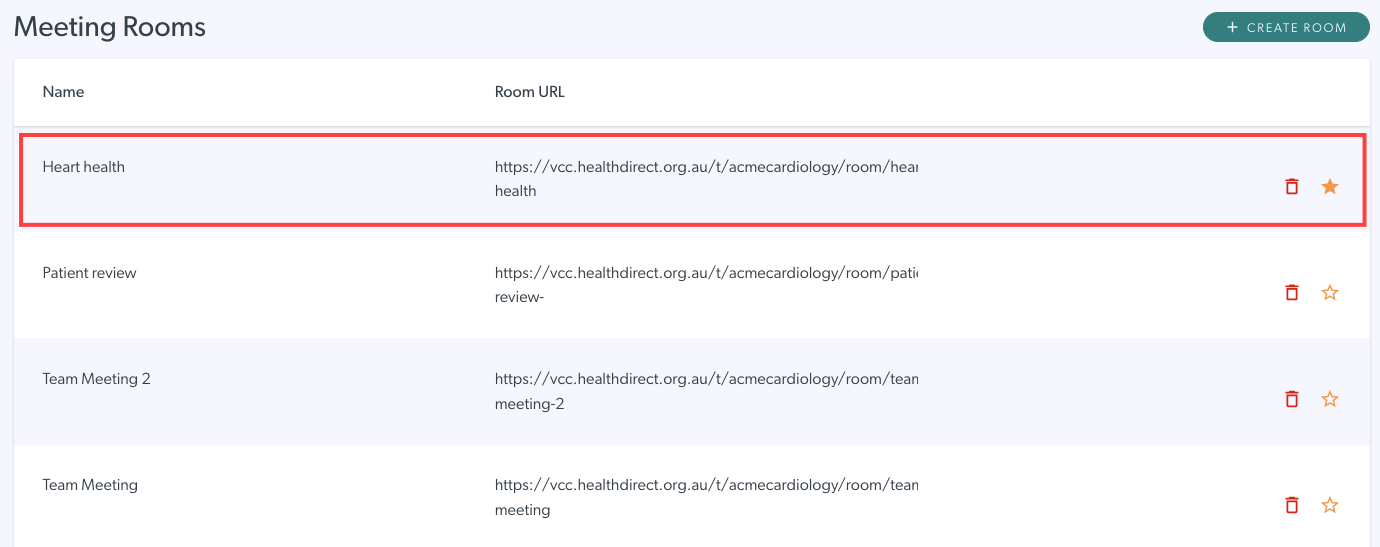 |
| 3. 任何添加为收藏的会议室都将出现在 LHS 列中,无需单击箭头显示会议室列表。 | 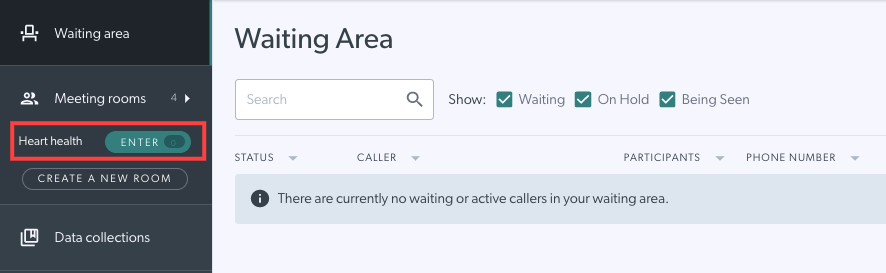 |
以客人身份参加会议
| 1. 如果您收到参加会议的电子邮件邀请,只需单击电子邮件中的开始通话按钮。 如果您没有收到电子邮件邀请,但您是召开会议的诊所的团队成员,您可以登录您的 Video all 帐户,导航到召开会议的诊所,然后随时进入会议室时间。请注意,您需要为您的帐户访问会议室。 |
 |
| 2. 您将被要求允许在本次会议中使用您的摄像头和麦克风。 单击屏幕左上方的允许继续,如右侧的动画屏幕截图所示。 如果您没有看到“允许”按钮,则可能是您在浏览器中屏蔽了摄像头或麦克风。点击查看帮助或访问: https ://help.vcc.healthdirect.org.au/57493-category-3/allow-camera-mic |
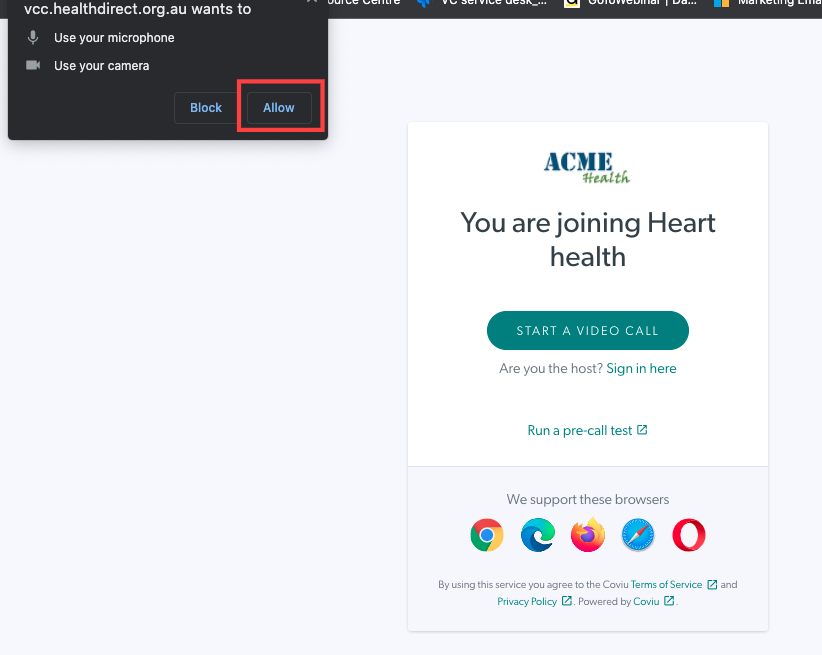 |
3. 下一步 您将被要求输入您的:
如果您有现有的视频通话帐户,则可以通过页面底部的登录按钮登录。 点击继续继续 |
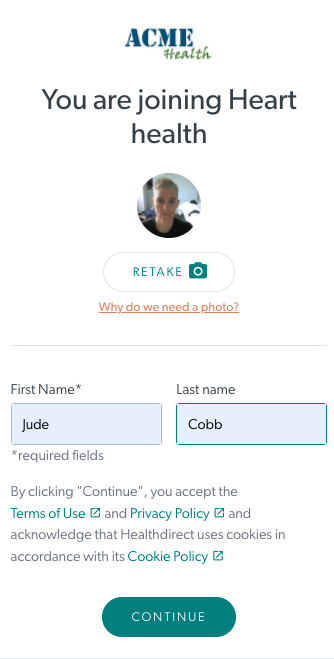 |
| 4. 作为来宾,您将被置于通话队列中,直到发起会议的人接受您加入通话。 如果需要,您可以自己更改呼叫队列音乐。 |
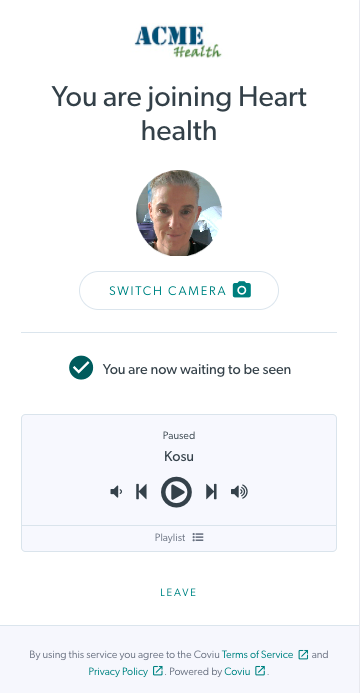 |
| 5. 一旦您被接纳进入会议室,您的视频通话就会开始。 |
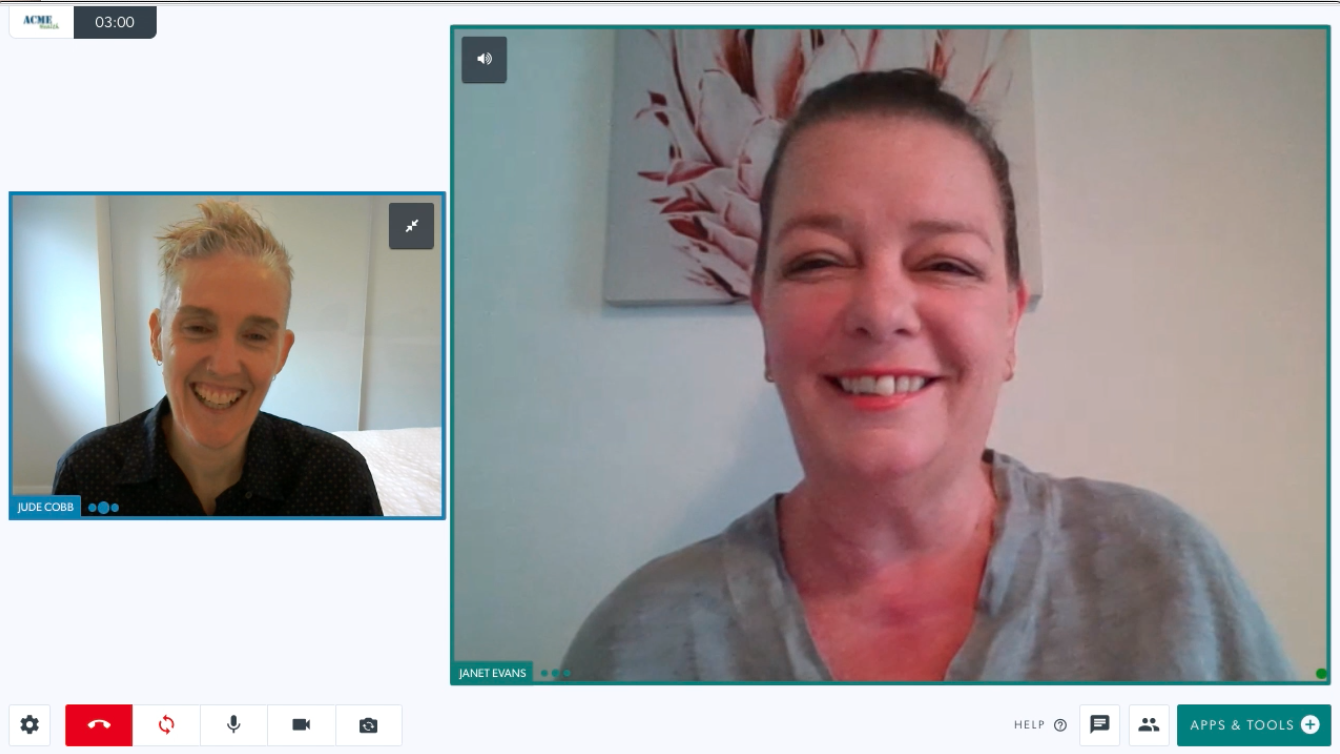 |
单击会议室名称并发送电子邮件邀请
| 单击您想邀请某人进入的会议室的名称。 您将看到进入会议室、发送邀请和分享的选项。 点击发送邀请 |
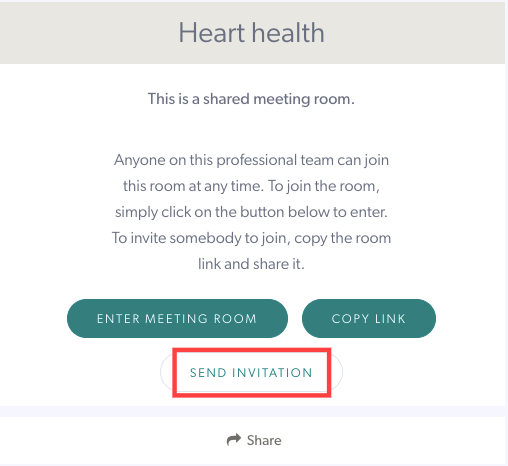 |
| 您将看到此屏幕。添加此人的电子邮件地址,您可以根据需要编辑标题和消息文本。 在这个例子中,我们发送一个没有特定时间的邀请,所以假设他们一旦收到它就会进来。 单击发送以发送邀请。 当受邀人员到达时,您需要使用呼叫管理器让他们进入会议室,然后会议才能开始。 |
 |
| 要在预定时间发送会议邀请,请单击“是否应在特定时间发送邀请”下的是。这将显示调度选项,如本示例所示。 选择日期、时间和持续时间,然后单击发送。 当被邀请的人到达时,您需要接受他们进入房间,然后会议才能开始。 |
 |
单击会议室名称并选择共享以获取更多选项
|
|
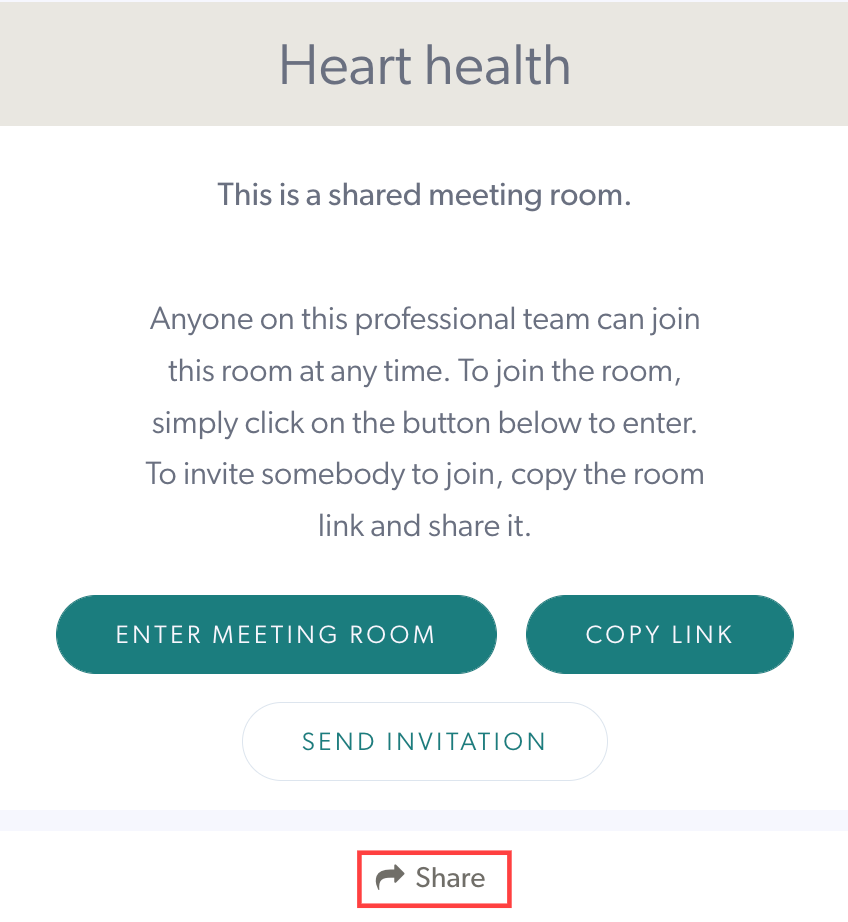 |
您将看到邀请某人进入会议室的各种选项。
|
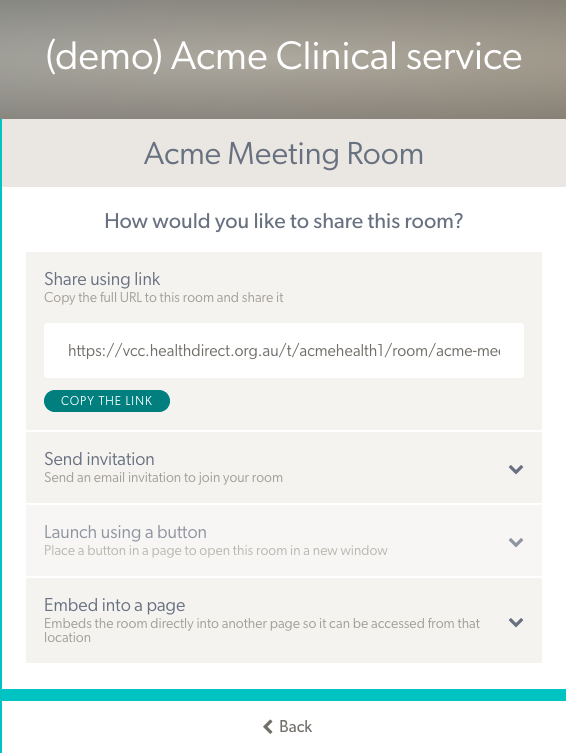 |
|
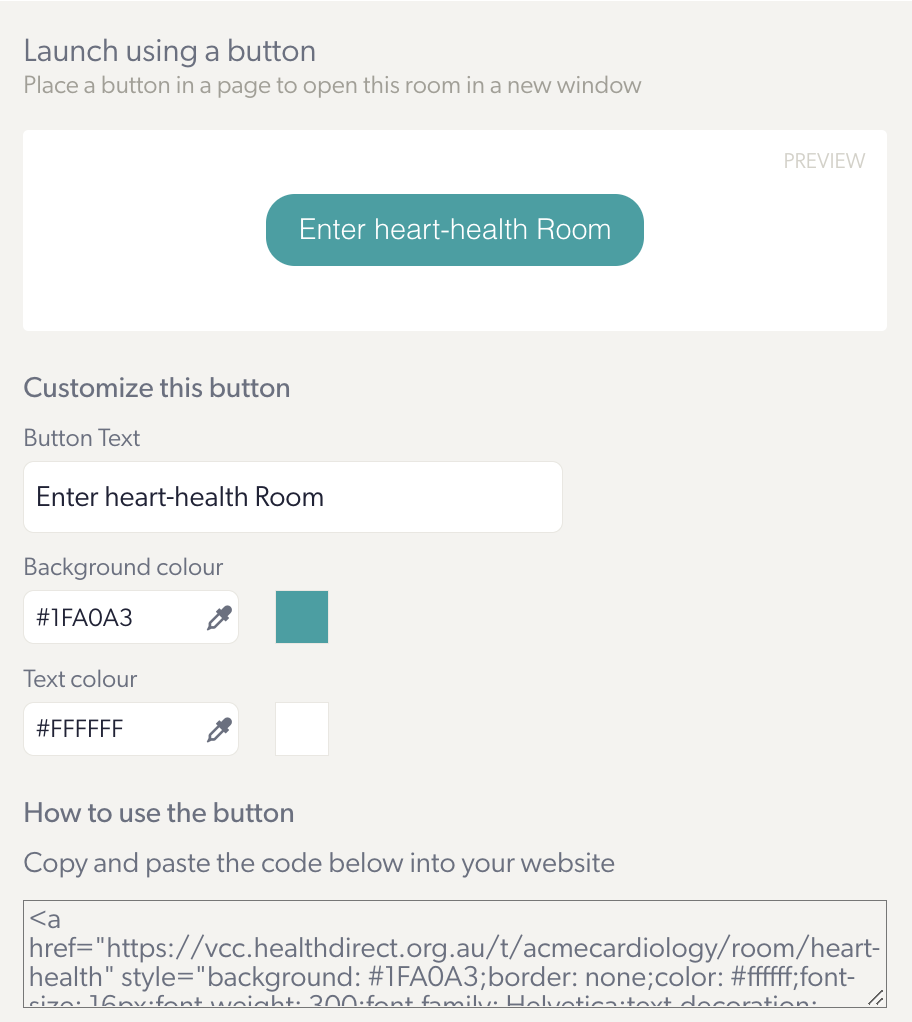 |
|
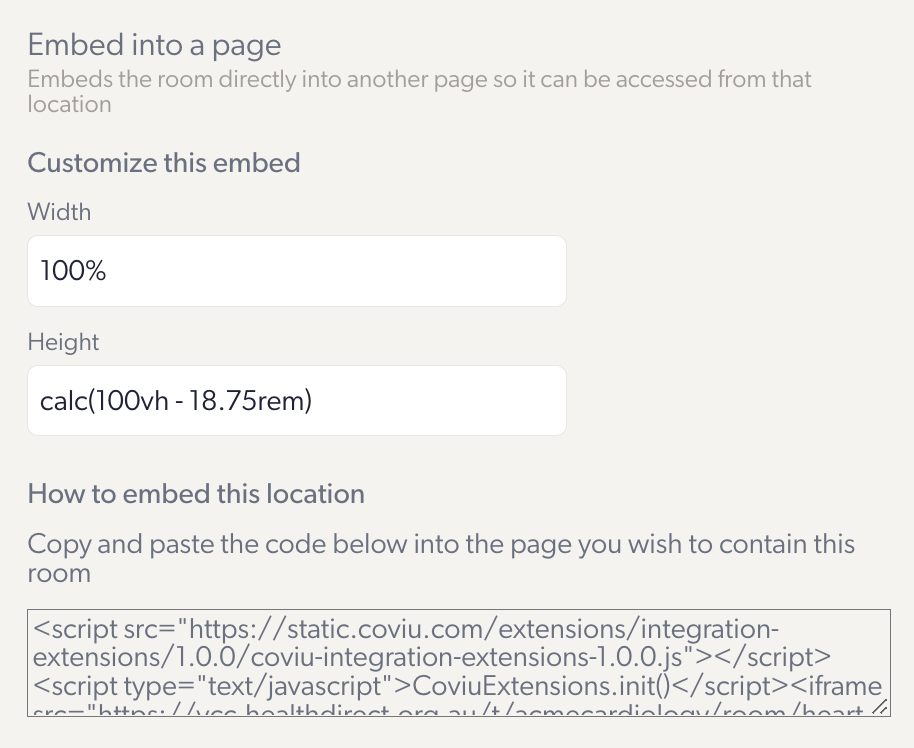 |